不同型号的iPhone通过按键来截屏,操作方式会有些差异,在iPhone11中如何截图?一共有两种方法:1.按键截图:同时按下侧边电源键与音量+键,即可轻松完成截图;2.借助“小白点”辅助触
不同型号的 iPhone 通过按键来截屏,操作方式会有些差异,在 iPhone 11 中如何截图?一共有两种方法:
1.按键截图:同时按下侧边电源键与音量+键,即可轻松完成截图;
2.借助“小白点”辅助触控截图。
在截图之前,需要先开启“辅助触控”功能:依次点击“设置”-“辅助功能”-“触控”-“辅助触控”并进行开启。
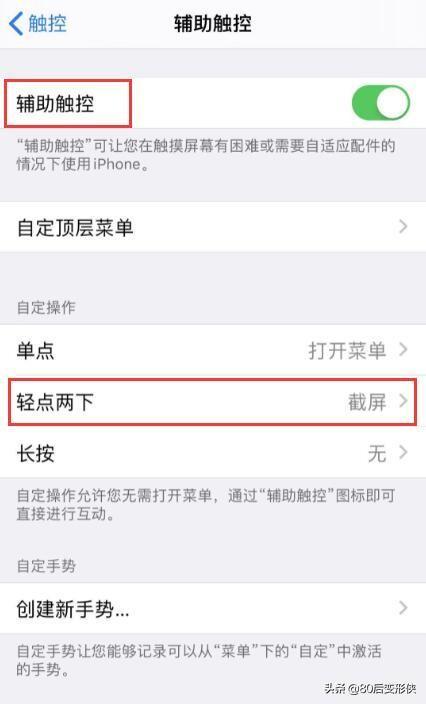
在“自定操作”中,您可以将“轻点两下”设置为“截屏”(您也可以根据自己的喜好设置为“长按”或自定义操作)。
设置完毕之后,在任意界面中,轻点两下小白点即可进行截图。
截长图的方法:
随着 iOS 13 的发布,iPhone 现在自带截长图的功能了。目前,苹果手机的长截屏暂时只支持一些原生应用,例如 Safari、备忘录等。
例如我们可以打开 Safari 浏览器,登陆任意网站,然后直接按电源键与音量+键或者点击小白点进行截图,这时候左下角会出现一个缩略图,点击进入截图页面。此时,我们可以看到上方有”屏幕”和”整页”两个选项,整页就是普通的截图,而整页就是长截图了。
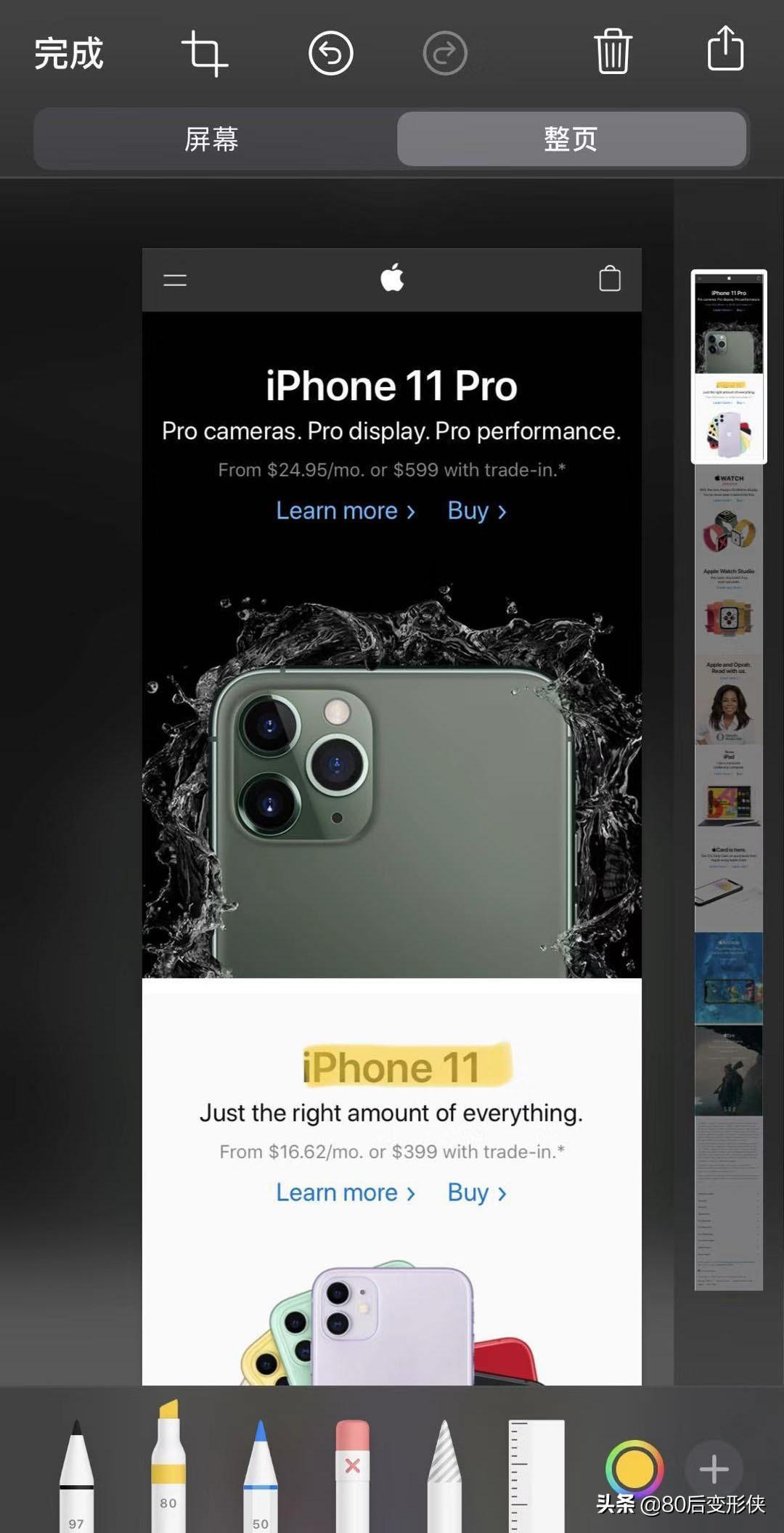
点击“整页”,如果想要滑动页面,可以在右侧通过缩略图滑动进行查看,还可以使用下面的笔刷工具对于截图内容进行标记,处理完毕之后,点击左上角的“完成”可保存为 PDF 文件,保存成功之后,在“文件”应用中可以打开最近项目查看截图;或点击左上角的发送图标,发送到邮件、微博或分享给好友。
本站部分文章来自网络或用户投稿,如无特殊说明或标注,均为本站原创发布。涉及资源下载的,本站旨在共享仅供大家学习与参考,如您想商用请获取官网版权,如若本站内容侵犯了原著者的合法权益,可联系我们进行处理。
